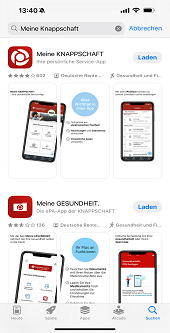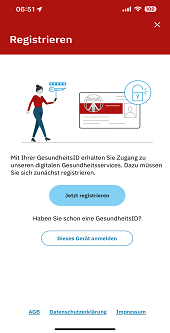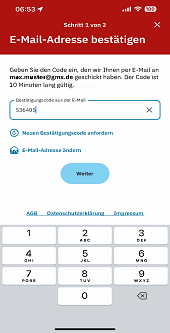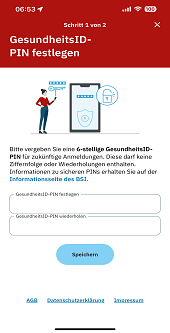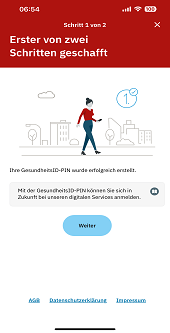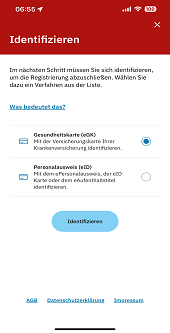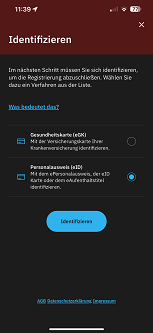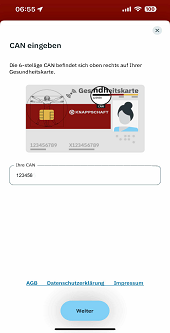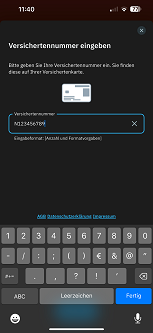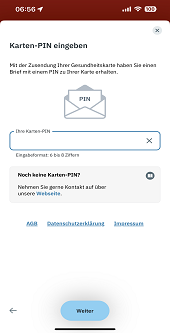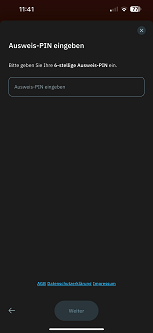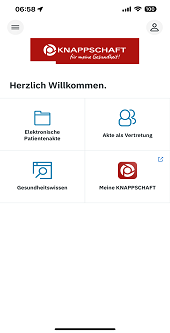| 1. Laden Sie sich die App Meine KNAPPSCHAFT oder Meine GESUNDHEIT herunter Sie können unsere App im Google Play Store oder im Apple App Store herunterladen. Geben Sie einfach den Namen unserer App in die Suche des App Stores ein und wählen Sie "Installieren oder Laden". | |
| 2. Registrierung starten Öffnen Sie die App und klicken Sie auf die Schaltfläche "Jetzt registrieren". | |
3. Datenschutz und Teilnahmebedingungen Unsere Apps haben sehr hohe Sicherheitsstandards. Daher müssen Sie zunächst unseren Datenschutzerklärungen und Teilnahmebedingungen zustimmen. Klicken Sie dazu einfach auf die einzelnen Kontrollkästchen und geben Sie so Ihr Einverständnis. Nach der Aktivierung färben sich die Kontrollkästchen blau und Sie können auf "Weiter" klicken. | |
4. Einwilligung zur Verarbeitung Aktivieren Sie das Kontrollkästchen neben "Ich willige in die Verarbeitung der Stammdaten ein". Nach der Aktivierung färbt sich das Kontrollkästchen blau und Sie können auf "Weiter" klicken. | |
5. E-Mail-Adresse Hinweis: Dieser Code ist nur 10 Minuten gültig. Schauen Sie daher am besten direkt in Ihr E-Mail-Postfach. Sollten Sie keine E-Mail erhalten haben, überprüfen Sie bitte auch Ihren SPAM-Ordner. | |
6. GesundheitsID-PIN festlegen Sie haben es geschafft. Ihre GesundheitsID ist nun angelegt. | |
7. Sperrcode Das bedeutet, dass Sie sich mit dem gleichen Code anmelden können, mit dem Sie Ihr Smartphone entsperren. Wenn Sie statt der GesundheitsID Ihren Sperrcode für die Anmeldung verwenden möchten, wählen Sie hier die Schaltfläche "PIN nutzen". Wenn Sie lieber Ihre GesundheitsID verwenden möchten, wählen Sie die Schaltfläche "Überspringen". | |
8. Identifikation Entscheiden Sie sich für eine Methode und klicken Sie auf die Schaltfläche "Identifizieren". | |
9. CAN oder Krankenversichertennummer eingeben Haben Sie sich für die eID entschieden, geben Sie hier Ihre Krankenversichertennummer ein. Diese befindet sich auf der Vorderseite Ihrer eGK und besteht aus einem Buchstaben und neun Ziffern. | |
10. PIN eingeben Elektronische Gesundheitskarte (eGK) Sie benötigen nun die PIN Ihrer eGK. Wenn Sie noch keine PIN für Ihre eGK haben oder Ihre PIN vergessen haben, müssen Sie eine neue PIN anfordern. Hinweis: Leider können wir Ihnen die PIN nicht automatisch zusenden. Sie müssen den Vorgang zur Identifizierung selbst durchführen. Weitere Informationen erhalten Sie unter www.knappschaft.de/id-egkpin. Personalausweis (eID) Bei der eID können Sie zwischen zwei verschiedenen PIN wählen. Entweder verwenden Sie die 6-stellige Ausweis-PIN oder die 5-stellige Transport-PIN. Wenn Sie Probleme mit Ihrer PIN haben, hilft Ihnen Ihr Bürgeramt weiter. Weitere Informationen zum Online-Ausweis finden Sie auf dem Personalausweisportal. | |
11. Karte scannen Starten Sie nun den Scanvorgang Ihrer Karte. Achten Sie darauf, den Scanvorgang nicht vorzeitig abzubrechen. Nach Abschluss des Scanvorgangs erhalten Sie eine Meldung. Tipp: Entfernen Sie die Hülle von Ihrem Smartphone. Am besten legen Sie Ihre Karte auf einen Tisch und legen dann Ihr Smartphone zum Scannen auf die Karte. | |
| 12. Registrierung abgeschlossen Ihre Registrierung ist jetzt abgeschlossen. Sie haben erfolgreich eine GesundheitsID angelegt. Klicken Sie auf die Schaltfläche "Fertig", um zum Hauptmenü der App zu gelangen. | |
13. Meine KNAPPSCHAFT und Meine GESUNDHEIT Sie sind nun angemeldet. Je nachdem, in welcher der beiden Apps Sie sich registriert haben, sehen Sie nun das jeweilige Hauptmenü. Von dort aus können Sie auf die verschiedenen Services zugreifen. | |
14. Achtung! Wenn Sie sich bei einer unserer Apps registriert haben, müssen Sie sich bei der anderen App nicht erneut registrieren. Sie müssen sich also nicht doppelt registrieren. Beispiel: Sie haben sich für die App Meine KNAPPSCHAFT registriert. Wenn Sie nun auch die App Meine GESUNDHEIT nutzen möchten, müssen Sie sich hier nicht erneut registrieren. Bei Meine GESUNDHEIT klicken Sie einfach auf die Schaltfläche "Dieses Gerät anmelden" und folgen den Anweisungen auf dem Bildschirm. |
GesundheitsID. Installation und Registrierung
Der Weg zur GesundheitsID
Wir unterstützen Sie bei der Registrierung Ihrer GesundheitsID.
Hinweis: Um sich für die GesundheitsID registrieren zu können, benötigen Sie neben einem NFC-fähigen Smartphone den Personalausweis mit PIN (eID) oder die elektronische Gesundheitskarte (eGK) mit PIN.
Wenn Sie an einer Stelle nicht weiterkommen oder Fragen haben, schauen Sie sich einfach die folgende Übersicht an. Hier finden Sie alle Schritte auf dem Weg zu Ihrer GesundheitsID.
Jetzt teilen